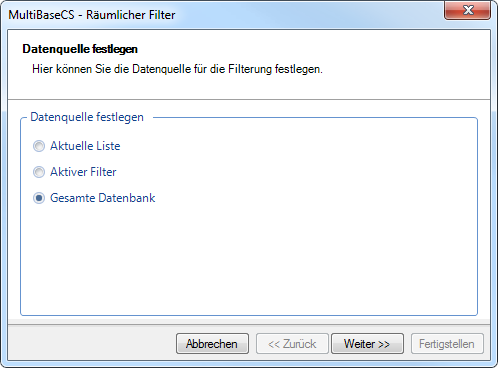
Der Shapefilter ermöglicht eine randscharfe Filterung der Beobachtungen nach einer ESRI-Shape-Datei. In dieser Shape-Datei können z.B. Trassenverläufe, Schutzgebiets- oder Gemeindegrenzen enthalten sein. Siehe auch Polygon-Shape-Datei.
Zum Öffnen des Assistenten für den Shapefilter wählen Sie aus dem Menü [Spezielle Filter] den Eintrag [Räumlicher Filter: Nach ESRI-Shape-Datei].
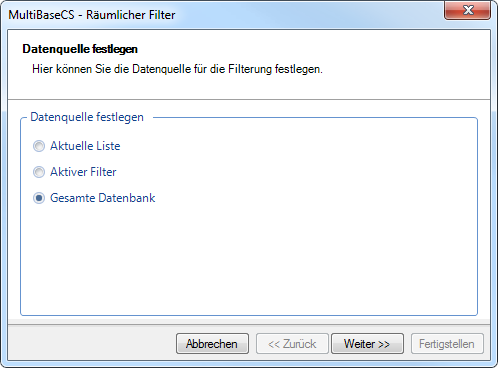
Legen Sie die Datenquelle für den Shape-Filter fest. Klicken Sie auf die Schaltfläche [Weiter].
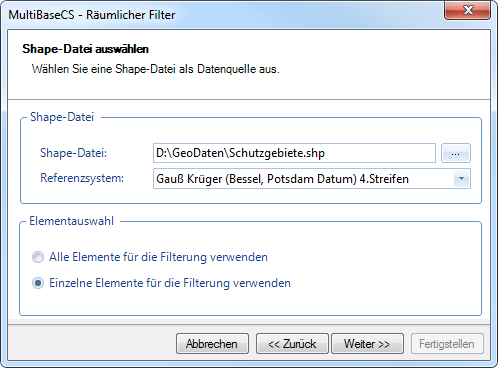
Wählen Sie die gewünschte Shape-Datei. MultiBaseCS prüft ob es sich bei der gewählten Datei tatsächlich um eine gültige Shape-Datei handelt. Ist dies nicht der Fall, gibt der Assistent eine entsprechende Meldung aus.
Falls MultiBaseCS das Referenzsystem der Shape-Datei erkennt, wird dieses bereits in der Auswahlliste angezeigt. Andernfalls geben Sie bitte selbst das entsprechende Referenzsystem an.
|
Achtung: Wenn Sie ein falsches Referenzsystem angeben, erhalten Sie bei der Filterung keine Treffer oder ein falsches Filterergebnis.
|
Legen Sie außerdem fest, ob Sie alle Elemente der Shape-Datei für die Filterung verwenden möchten oder nur ein bestimmtes Element (z.B. Schutzgebiet) der Shape-Datei.
|
Achtung: Verwenden Sie die Auswahl [Alle Elemente für die Filterung verwenden] nur dann, wenn die gewählte Shape-Datei nur ein oder wenige Elemente enthält.
|
Klicken Sie auf die Schaltfläche [Weiter].
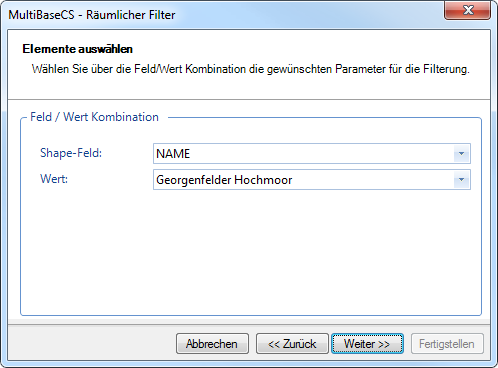
Falls Sie auf der vorhergehenden Assistentenseite [Einzelne Elemente für die Filterung verwenden] gewählt haben, so müssen Sie nun Ihre Auswahl präzisieren.
Wählen Sie zunächst den Namen des Feldes aus, dessen Wert Sie filtern möchten.
MultiBaseCS füllt nach der Wahl des Feldes die Werteliste mit allen enthaltenen Werten des entsprechenden Shape-Feldes.
Wählen Sie nun den Feldwert, nach dem der Shapefilter die Beobachtungen filtern soll.
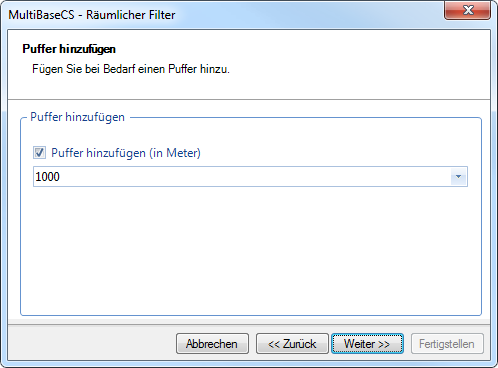
Fügen Sie optional einen Puffer für die Filterung hinzu. Klicken Sie auf die Schaltfläche [Weiter].
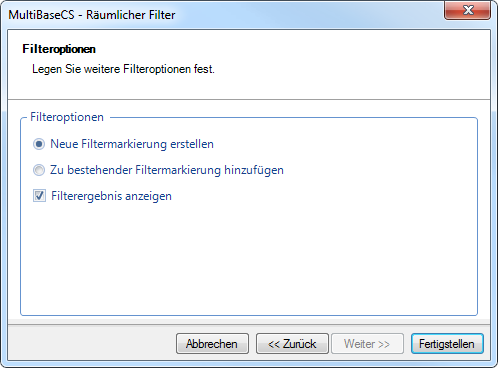
Um die gefunden Beobachtungen als Treffer zu kennzeichnen, werden diese während der Suche mit einer "Filtermarkierung" versehen. Im Anschluss an die Suche filtert MultiBaseCS nach allen Beobachtungen, die eine entsprechende "Filtermarkierung" aufweisen.
Legen Sie fest, ob MultiBaseCS eine neue Filtermarkierung erstellen soll, oder die gefundenen Beobachtungen zu einer bestehenden Filtermarkierung hinzufügen soll.
Mit der Option [Ergebnis anzeigen] sorgen Sie dafür, dass MultiBaseCS die gefundenen Beobachtungen nach dem Filtern sofort anzeigt.
Klicken Sie auf [Fertigstellen], um mit der Filterung zu beginnen.
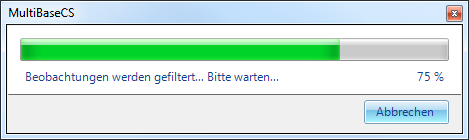
Ein Fortschrittsbalken zeigt den Fortschritt der Filterung an.
Nach erfolgreicher Filterung werden nun die gefundenen Treffer in der Liste angezeigt.